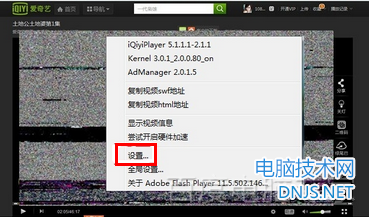視頻系統故障如何排除 視頻系統故障應急處理方法
- 来源:未知 原创
- 时间:2018-07-18
- 阅读: 次
- 本文标签:
視頻系統的故障排除和應急處理
系統安全註意事項
設備在日常使用中要註意保持清潔和防塵,而且切忌勤開勤關。比如:在開啟系統後不要馬上就關閉系統,這樣會較容易損傷設備,雖然在系統
控制編寫程序時已註意到該事項,作了一定的保護功能,但在使用時還是請註意。中央集成控制系統的主機及視頻處理系統可以長期通電,投影機連
續開機的時間建議不能超過10個小時。
遵循以下安全原則有助於確保您的人身安全,並防止器材或整個系統受到潛在的損害:
1. 請勿嘗試自行維修組成系統的所有器材,除非您是經過系統培訓的維修技術人員,請始終嚴格按照操作手冊進行系統的使用和維護。
2. 請保持所有器材的通風暢順,否則可能會導致器材內部組件短路而引起火災或觸電事件,甚至可能會因此造成整個系統的崩潰。
3. 為了避免可能發生的電擊事件,請勿在雷雨天期間連接或斷開系統的任何電纜,也不要嘗試對系統的器材進行帶電維修和安裝。
4. 本系統的大部分器材都經過了嚴格的電磁輻射(EMC)或類似的安全驗證,一般情況不會對其它電子產品產生幹擾,但在系統需要增加電子器材
設備時,請註意您選擇的產品有無通過類似的測試驗證,以免對現有的系統產生幹擾。
5. 斷開所有電纜連接時,請針對不同的電纜連接頭方式,捂緊連接器進行拔插,請勿使用蠻力強拉電纜。連接電纜之前,請確認兩個連接頭的
朝向正確並對齊。
6. 系統或器材在關閉之後,請勿嘗試即時重啟,投影機必須要等待散熱風扇完全停止運行才能重啟,散熱時間視乎運行的狀態而定(一般建議不
低於30分鐘)。其它電子器材重啟間隔時間建議不少於3分鐘。
7. 投影機啟動時間大約60秒(按下Stby鍵後),30秒後才會打開光柵,有強光投射於屏幕,此過程請不要朝鏡頭內看,以免光柵打開灼傷眼睛。
8. 保持電子系統運行的基本清潔環境,做到無煙霧、無灰塵,因為煙霧和灰塵對投影機以及所有電子器材的損害較大,雖然投影機擁有密封、
防塵、防煙的DMD?芯片。
9. 其它安全說明或詳細的註意事項請參考附件的產品說明書。
整個系統不能啟動原因及處理辦法
整個系統的啟動是依靠中控系統的編程控制完成,當整個系統不能啟動時,多數是有如下幾個原因造成:
① 中控系統的開機命令得不到執行:可以把控制主機或應用程序重啟。
② 電源時序器有故,無法接收中控系統的指令,可以采取手工啟動的方式應急處理。
③ 如有中控系統,可能是無線觸摸屏死機,無法發射控制指令,可以把電池拆出再重裝。
部分器材不能遙控原因及處理辦法
部分器材不能遙控,需要根據該器材的控制方式分別判斷和處理:
① 紅外遙控失效:紅外發射棒脫落或有光源幹擾。
② 串口控制失效:協議無法通訊,請嘗試重啟該器材。
③ 中控總線控制失效:接線脫落或器材有問題。
④ 各種器材不同的控制方式請參考附表《布線標識碼》。
無法顯示視頻信號原因及處理辦法
在選擇視頻信號時,控制系統會同時發射兩個以上的指令:第一個指令是給高清處理器執行輸入通道(視頻)的選擇,第二個指令是給視頻矩陣作
相應的切換。當無法顯示視頻信號時,請按如下的步驟操作:
① 通過TCP/IP控制軟件查看高清處理器是否在復合視頻輸入狀態,屏幕應有菜單顯示。
② 手動切換視頻矩陣的信號源,並留意矩陣面板LED的顯示。
③ 視頻矩陣無法切換的應急處理可以把需要顯示的視頻信號源與輸出視頻線纜短接。
無法顯示電腦信號原因及處理辦法
在選擇電腦信號時,中控系統也會同時發射兩個以上的指令:第一個指令是給高清處理器執行輸入通道(RGB)的選擇,第二個指令是給視頻矩陣
作相應的切換。當無法顯示電腦信號時,請按如下的步驟操作:
① 確認手提電腦顯卡輸出已開啟和動作正常,比如手提電腦大部分是先按住[Fn]鍵,再反復按[F8]鍵在關閉和開啟外接顯示器之間切換而IBM電
腦則是先按住[Fn]鍵,再反復按[F7]鍵在關閉和開啟外接顯示器之間切換。
② 通過TCP/IP控制軟件查看高清處理器是否在RGB視頻輸入狀態,屏幕應有菜單顯示。
③ 手動切換RGBHV矩陣的電腦信號源,並留意矩陣面板LED的顯示。
④ RGBHV矩陣無法切換的應急處理可以把需要顯示的電腦信號源與輸出RGB線纜短接。
⑤ 針對Barco XLM-H25投影機存在對不同輸入的電腦信號能夠進行文件存儲的問題,有時候新輸入的電腦信號因與一般標準的信號格式有所區
別,會出現無法顯示或滿屏顯示的問題。在遇到此類問題的時候可以通過讀取投影機內部存儲文件或編輯新文件的方式解決,具體解決方法如下:
A、 打開菜單(單擊遙控器上Enter鍵);
B、 在出現的菜單中選擇[File Service]項;
C、 進入該菜單後,選擇[LOAD]項;
D、 選擇適當的文件後按[Enter]鍵,圖像便會自行進行調整;
E、 如果讀取一個文件不行,可多讀取幾個文件,直到選擇到合適的文件為止;
F、 如果所有文件都不符合使用的話,先拔掉信號電纜,再進入[File Service]菜單,將[LOAD]中的所有文件全部刪除,再重新接上信號電
纜,投影機便會自動適應圖像。
G、 上述所有的功能可以通過TCP/IP控制軟件完成。
圖像有雪花狀幹擾原因及處理辦法
系統的大部分器材都經過了嚴密刷選,傳輸距離也在嚴格的控制中。出現雪花狀幹擾可能是如下原因造成信噪比過低:
① 信號源質量不高:比如VCD、錄像帶或電視信號
② 信號電平衰減過多:比如電視會議、監控信號。
③ 連接頭松動或傳輸電纜損壞。
圖像有閃電紋幹擾原因及處理辦法
系統主要的器材都經過了電磁輻射(EMI)測試,但並不排除某些特定安裝產生幹擾的可能性:
① 由於汽車、節能燈、吹風機、發電機、矽箱等電磁輻射幹擾引起。
② 投影機內部存在高壓打火幹擾引起。
圖像無彩色原因及處理辦法
系統所有器材的彩色制式都是全制式,沒有彩色圖像可能是投影機的彩色值設定太低,需調整。
圖像缺顏色原因及處理辦法
這種故障多有發生在顯示電腦信號的狀態:
① RGB三基色電纜接頭脫落、接觸不良或電纜損壞。
② 電腦顯卡與VGA線纜的接觸不夠緊密。
圖像有重影原因及處理辦法
本系統的器材帶寬和視頻線纜傳輸損耗在設計時已經過科學的計算,出現圖像重影多由外接視頻線纜過長引起,有時可能出現圖像拖尾。
效果不理想原因及處理辦法
① 確認系統的信號源質量。
② 確認電腦設置在1024×768以上分辨率和最高刷新率。
③ 確認電腦顏色設置在最高級別。
信號兼容性
① 全制式復合視頻(NTSC3.98,NTSC4.43,PAL,SECAM)
② 分量視頻(RGBHV,RGBs,RGsB,RsGsBs)。
③ 數字視頻(SDI,DVI)。
④ 分辨率:標準2048×1080,可以向下兼容。
相关文章
本文链接:http://www.it892.com/content/pcfault/system/20180718/106904.html
播放视频出现上下分屏或花屏的解决方法
上网播放视频出现花屏,主要是flash插件发生故障,具体解决方法如下: 方法一、关闭... [详细]
英医疗系统故障漏检数十万人 上百乳腺癌患者或
近日英国政府承认,由于该国的公立医疗系统出现电脑系统故障,导致45万女性错过了... [详细]